
व्यक्तिगत कम्प्युटर सञ्चालनको प्रक्रियामा, अपरेटिंग प्रणाली लोड नगरी हार्ड डिस्कको विभाजन गर्न आवश्यक पर्ने अवस्था सम्भव छ। उदाहरण को लागी, ओएसको सञ्चालनमा आलोचनात्मक त्रुटिहरू र अन्य खराबीहरूको उपस्थिति। यस अवस्थामा मात्र सम्भावित विकल्प भनेको BOOS मार्फत हार्ड ड्राइभ ढाँचा गर्नु हो। यो बुझ्नु पर्दछ कि यहाँ बास यहाँ एक सहायक उपकरण को रूप मा एक सहायक उपकरण को रूप मा र कार्य को एक तार्किक श्रृंखला मा एक लिंक गर्दछ। फर्मवेयरमा HDD हड्डीना आफैं पनि अहिलेसम्म छैन।
BIOS मार्फत हार्ड ड्राइव ढाँचा गर्नुहोस्
कार्य गर्नको लागि, हामीसँग एक DVD वा USB ड्राइभको साथ विन्डोभर्स वितरणको साथ एक डीभीडी वा USB ड्राइभ चाहिन्छ, जुन कुनै पनि बुद्धिमानी पीसी प्रयोगकर्ताको साथ स्टोरमा उपलब्ध छ। आउनुहोस् हामी आपतकालिन लोडिंग मिडिया सिर्जना गर्न पनि प्रयास गरौं।विधि 1: तेस्रो-पार्टी सफ्टवेयर प्रयोग गर्दै
BIOS मार्फत हार्ड डिस्क फर्म्याट गर्न विभिन्न विकासकर्ताहरूबाट धेरै डिस्क प्रबन्धकहरू मध्ये एक लागू गर्न सकिन्छ। उदाहरण को लागी, स्वतन्त्र रूपमा Aomei विभाजन सहायक मानक संस्करण वितरण।
- प्रोग्राम डाउनलोड गर्नुहोस्, स्थापना र चलाउनुहोस्। सर्वप्रथम, हामीले विन्डोज पेय प्लेटफर्ममा बुटेबल माध्यमहरू सिर्जना गर्न आवश्यक छ, अपरेशनल प्रणालीको हल्का संस्करण। यो गर्नका लागि, "बुटेबल सीडी" सेक्सन जानुहोस्।
- बुटेबल मिडियाको प्रकार चयन गर्नुहोस्। त्यसपछि "जानुहोस्" क्लिक गर्नुहोस्।
- हामी प्रक्रियाको अन्तको लागि पर्खन्छौं। "अन्त्य" बटन पूरा गर्नुहोस्।
- PC पुन: सुरू गर्नुहोस् र आरम्भिक परीक्षण पछि हटाउनुहोस् वा ESC कुञ्जी थिचेर बायोस प्रविष्ट गर्नुहोस्। मदरबोर्डको संस्करण र ब्रान्डमा निर्भर गर्दै, अन्य विकल्पहरू सम्भव छन्: F2, CTRL + F2, F8 र अन्य। यहाँ हामी हामीलाई आवश्यक पर्ने डाउनलोडको प्राथमिकता बदल्छौं। सेटिंग्समा परिवर्तनहरू पुष्टि गर्नुहोस् र फर्मवेयरबाट बाहिर निस्कनुहोस्।
- विन्डोज प्रिन्सिस्टल्सल्लेसन वातावरण लोड गरिएको छ। ओमेनी विभाजन सहायक खोल्नुहोस् र सेक्सन सेक्सन "फर्म्याट सेक्सन" फेला पार्नुहोस्, हामी फाईल प्रणालीसँग निर्दिष्ट गर्दछौं र "ठीक छ" क्लिक गर्नुहोस्।
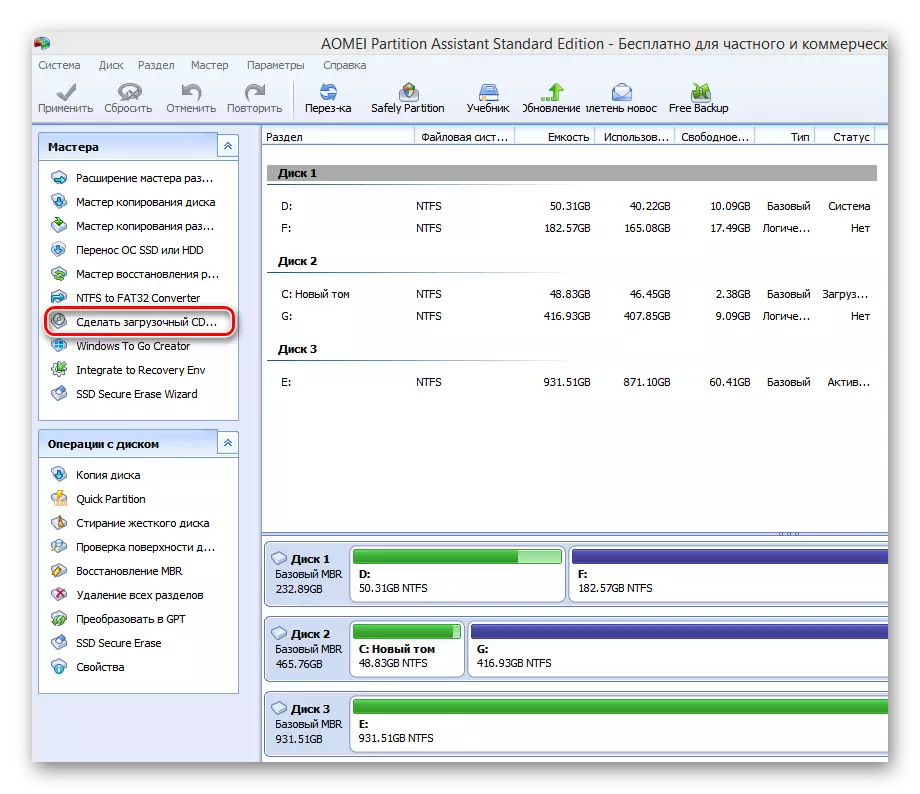
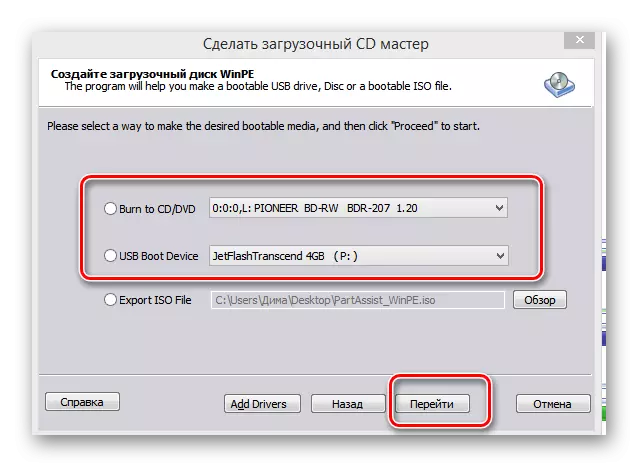
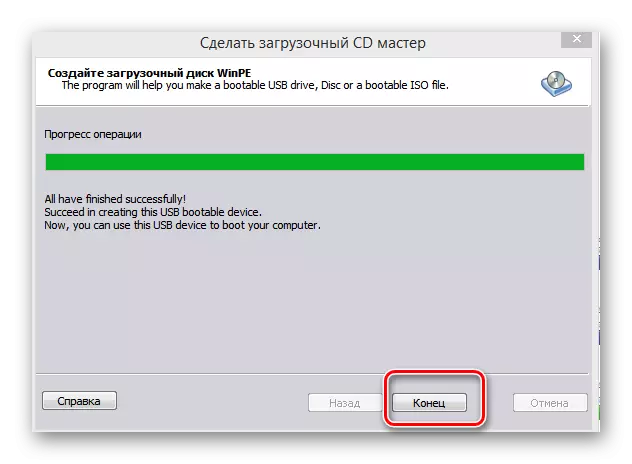
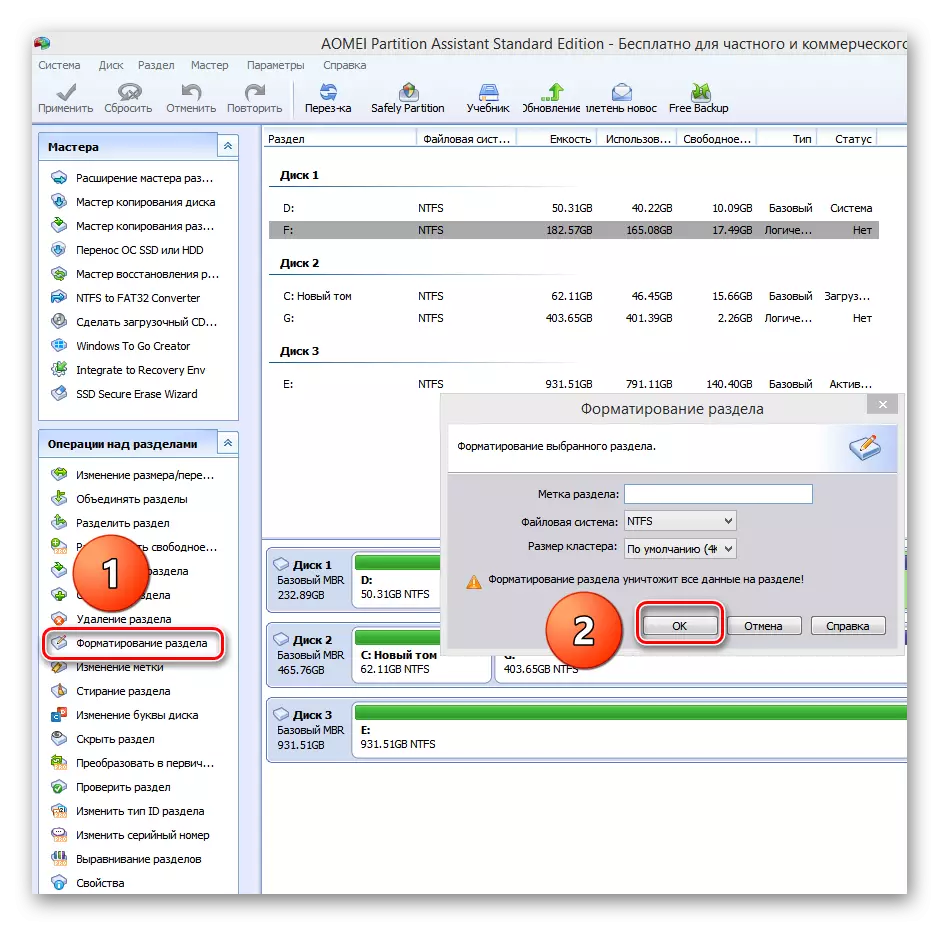
विधि 2: कमाण्ड लाइन प्रयोग गर्दै
राम्रो पुरानो MS-DOS र लामो ज्ञात जानकारीहरू सम्झनुहोस् जुन धेरै प्रयोगकर्ताहरू अविश्वसनीय रूपमा बेवास्ता गर्दछन्। र व्यर्थ, किनभने यो धेरै सरल र सुविधाजनक छ। कमाण्ड लाइनले पीसी व्यवस्थापनको लागि व्यापक कार्यक्षमता प्रदान गर्दछ। यस अवस्थामा यसलाई कसरी लागू गर्ने भनेर हामी यसलाई आउँदछौं।
- USB पोर्टमा ड्राइभ वा USB फ्ल्यास ड्राइभमा स्थापना डिस्क घुसाउनुहोस्।
- माथिको विधिको साथ एनालगे द्वारा, BIOS जानुहोस् र DVD ड्राइभ वा फ्ल्यास ड्राइभको पहिलो स्रोत सेट गर्नुहोस्, विन्डोज लोडिंग फाइलहरूको स्थानमा निर्भर गर्दछ।
- हामी परिवर्तनहरू बनायौं र बायोजबाट बाहिर निस्कन्छौं।
- कम्प्युटरले विन्डोज स्थापना फाइलहरू र प्रणाली चयन भाषाको चयन पृष्ठ डाउनलोड गर्न थाल्छ, शिफ्ट + F10 कुञ्जी संयोजन थिच्नुहोस् र कमाण्ड लाइनमा खस्नुहोस्।
- तपाईं विन्डोज and र 10 अनुभवी भई जान सक्नुहुन्छ: "पुनर्स्थापना" "-" निदान "-" उन्नत "-" आदेश लाइन "।
- ओपिएको कमाण्ड लाइनमा, लक्ष्यमा निर्भर गर्दछ, परिचय दिनुहोस्:
- ढाँचा / FS: SOT32 C: / Q - TOS32 मा द्रुत स्वरूपण -
- ढाँचा / FS: NTFS C: / Q - NTFS मा द्रुत स्वरूपण;
- ढाँचा / FS: SOT32 C: / U - हेड 322 मा पूर्ण स्वरूपण;
- ढाँचा / FS: NTFS C: / U - NTFS मा पूर्ण स्वरूपण, जहाँ c: - हार्ड डिस्क विभाजनको नाम।
इन्टर थिच्नुहोस्।
- हामी प्रक्रिया पूरा गर्न को लागी प्रतीक्षा गर्छौं र हार्ड डिस्क भोल्युम को निर्दिष्ट विशेषताहरु को साथ ढाँचा प्राप्त।
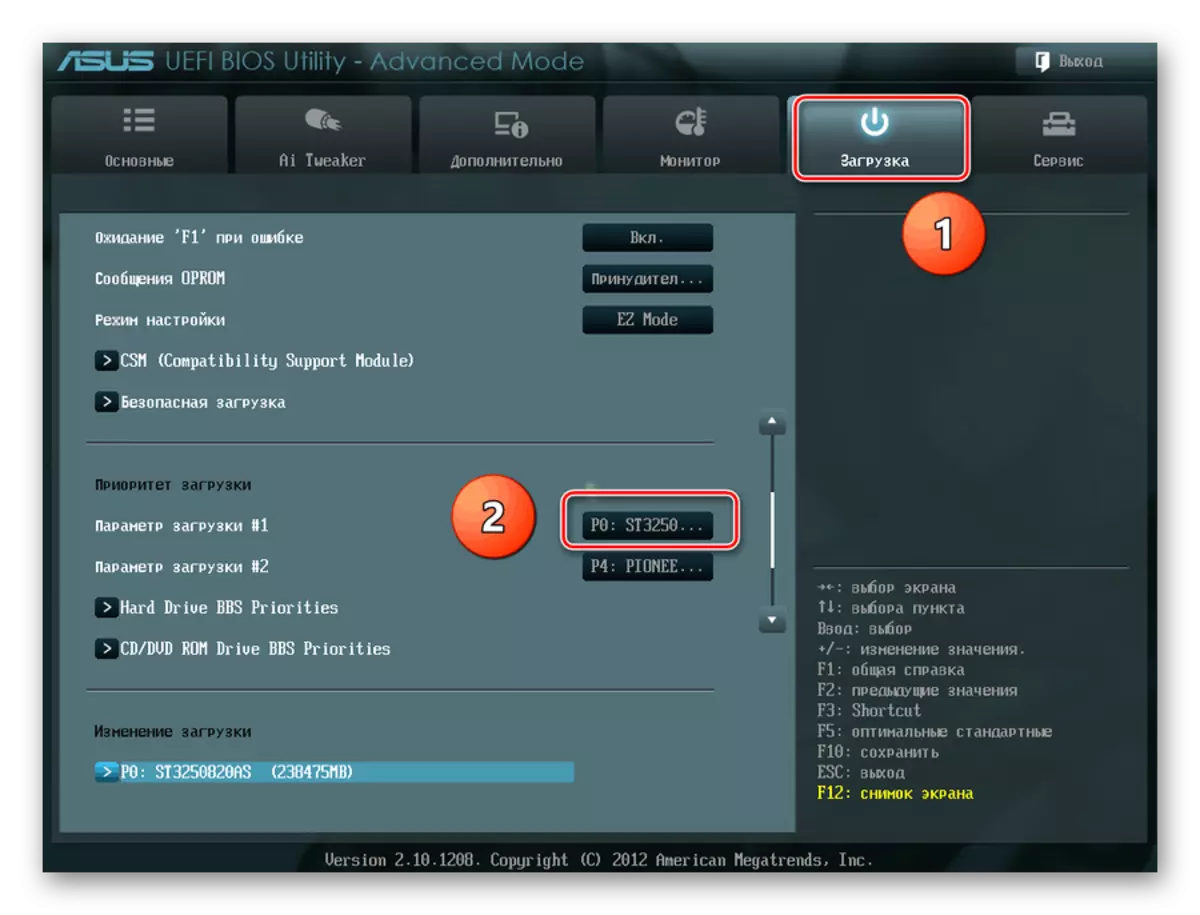

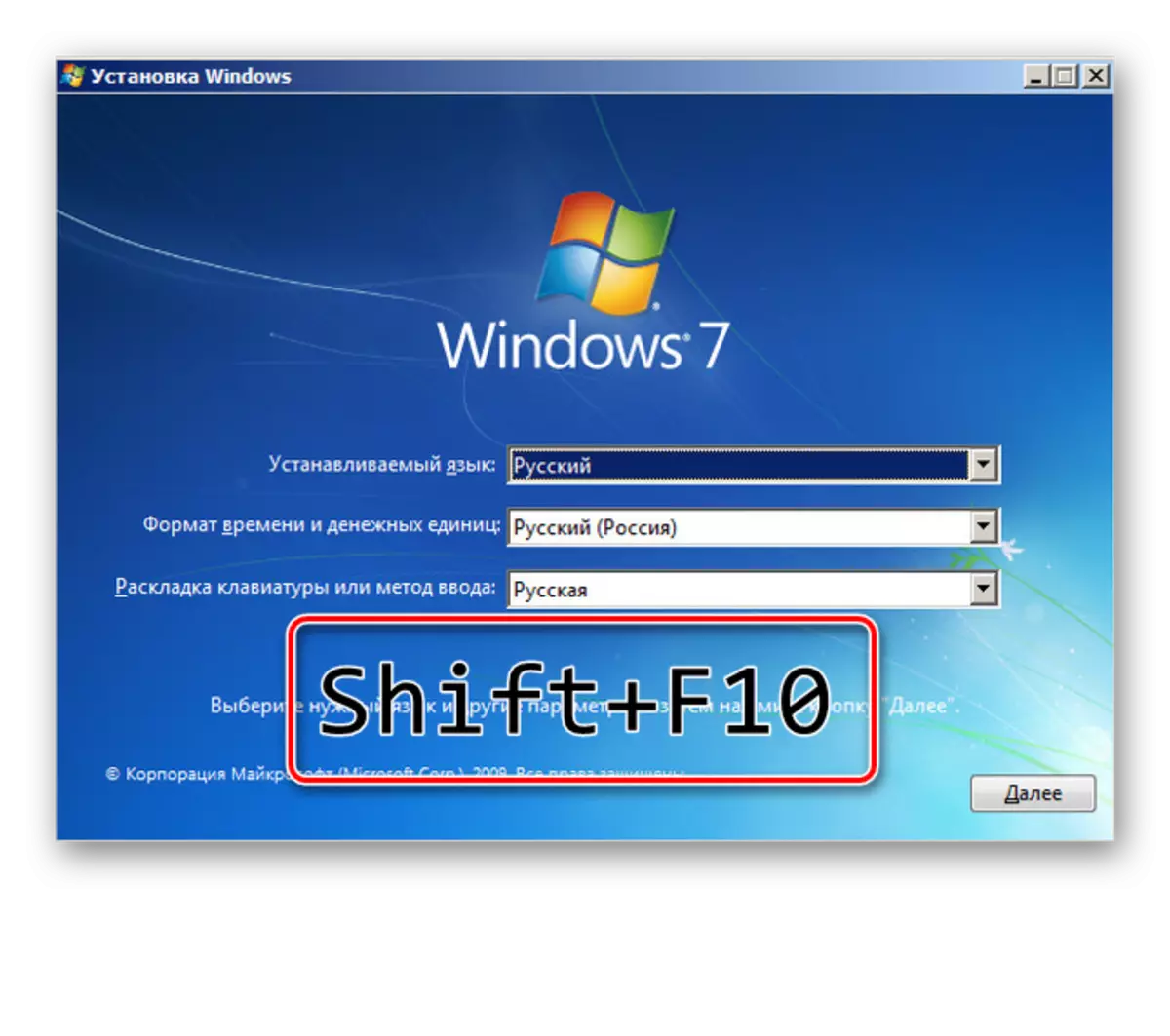
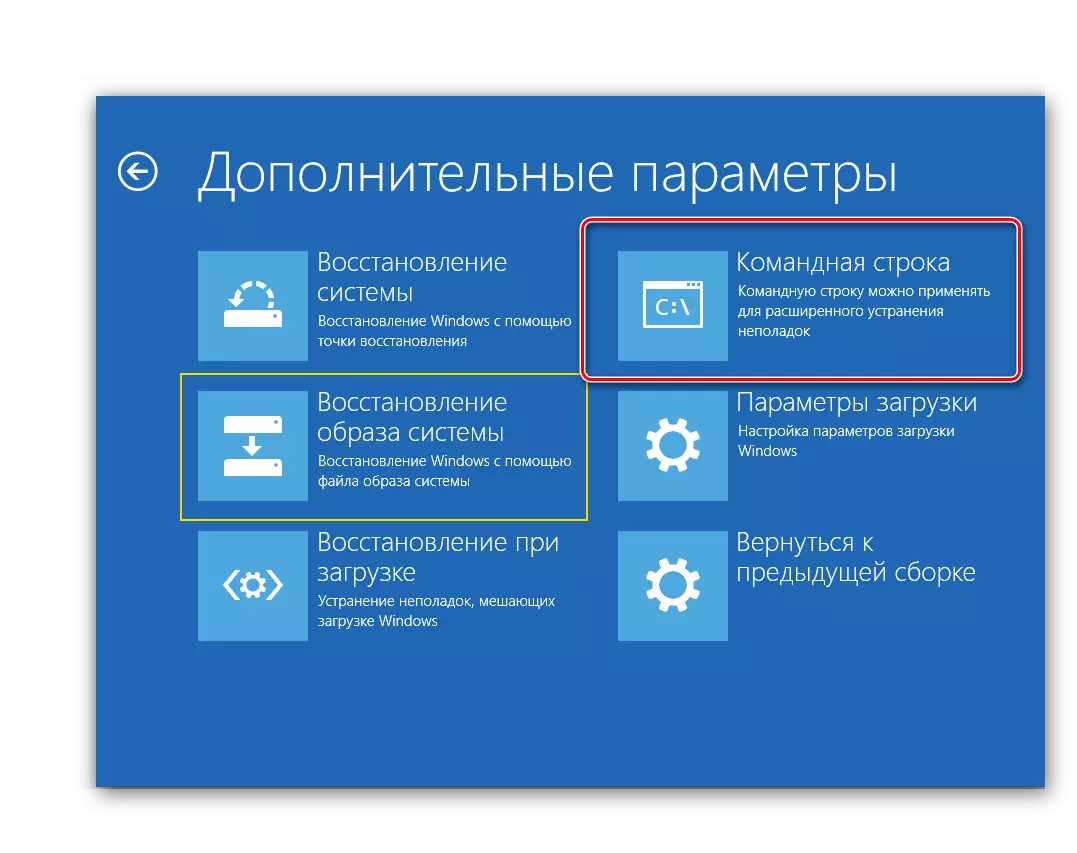

विधि :: विन्डोज स्थापनाकर्ता लागू गर्दै
कुनै पनि विन्डोज स्थापनाकर्तामा परिचालन प्रणाली स्थापना गर्नु अघि हार्ड ड्राइभको इच्छित खण्ड ढाँचा गर्न एक निर्मित क्षमता छ। यहाँ इन्टरफेस प्रयोगकर्ताको लागि प्राथमिकता बुझेको छ। त्यहाँ कुनै कठिनाई हुनु हुँदैन।
- हामी विधि 2 बाट चार प्रारम्भिक चरणहरू दोहोर्याउँछौं।
- स्थापना सुरु गरेपछि, "पूर्ण सेटअप" वा "स्थापना चयन" चयन गर्नुहोस् विन्डोजको संस्करणमा निर्भर गर्दै।
- अर्को पृष्ठमा, विन्चेस्टर सेक्सन चयन गर्नुहोस् र "ढाँचा" क्लिक गर्नुहोस्।
- लक्ष्य हासिल छ। तर यो विधि पूर्ण रूपमा सुविधाजनक हुँदैन यदि तपाईं पीसीमा नयाँ अपरेटिंग प्रणाली राख्ने योजना गर्नुहुन्न भने।


हामीले BIOS मार्फत हार्ड डिस्क ढाँचा गर्न धेरै तरिकाहरू देख्यौं। र हामी मदरबोर्डको लागि फर्मवेयरका विकासकर्ताहरू यस प्रक्रियाको लागि एक निर्मित उपकरण सिर्जना गर्नेछौं।
